阿里|阿里云盘+Emby+KODI打造炫酷的网盘媒体影音中心
作者:Stark-C
大家好,我是Stark-C。
在上篇文章中,我教大家怎么把玩客云+Emby+KODI打造成媒体影音中心:
今天在教大家怎么用阿里云盘+Emby+KODI打造炫酷的网盘媒体影音中心。
至于为什么说是阿里云盘呢?没办法,谁让它这么良心呢,容量大,不限速!至少目前还是这样的对吧!
废话不多,我们直接进入正题吧!
将阿里云盘挂载到本地我们首先需要将阿里云盘挂载到本地。不过我们需要通过一个软件才能实现这个功能。这个软件的恶最新版本我已经给你们打包好了,因为今天既然是分享的阿里云盘教程,所以今天的软件我就以阿里云盘的方式分享给你们吧?
软件地址:「阿里云盘变本地硬盘」https://www.aliyundrive.com/s/aLhAbi5cMTj
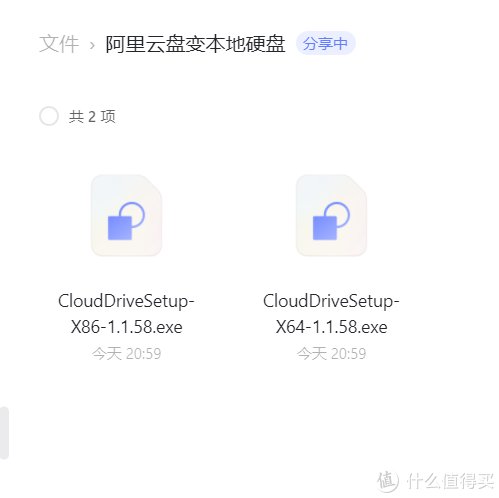
文章插图
里面64位和32位的都有,根据自己电脑对应的版本下载即可。
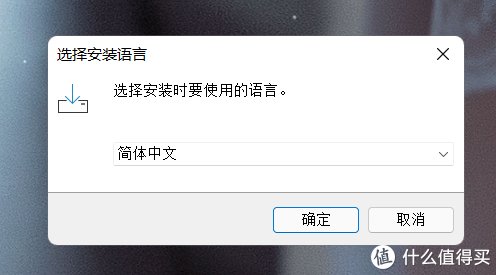
文章插图
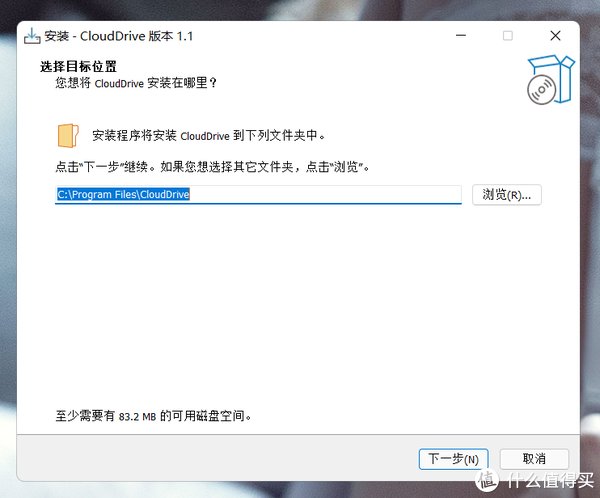
文章插图
下载好安装文件以后,直接双击安装,软件默认是安装在C盘的。
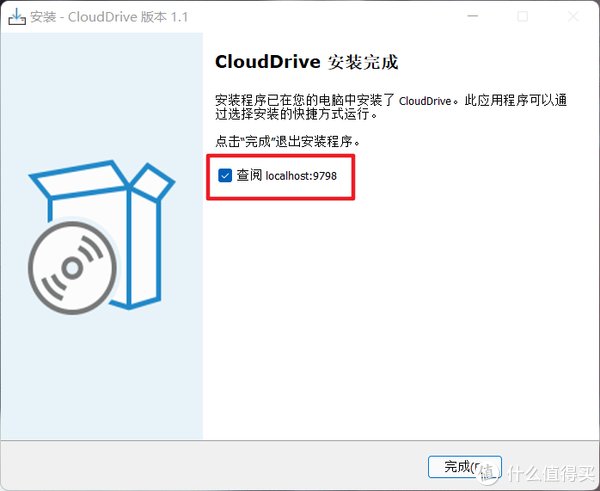
文章插图
在最后一步记得不要把上图红色方框里面的勾选取消了。稍后它就会打开一个网页。
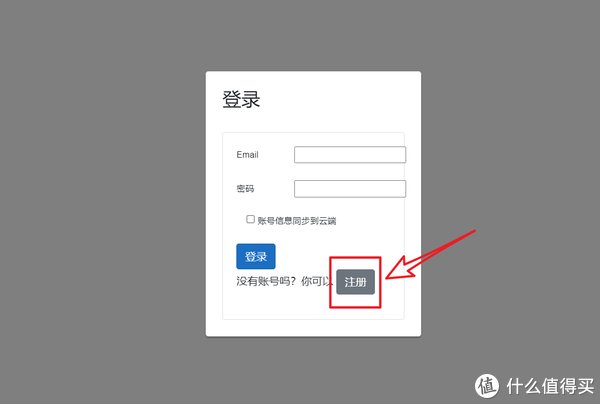
文章插图
打开网页以后,这里有个登录页面。如果你之前没有登录可以直接点击“注册”按钮注册即可。注册的时候只需要输入邮箱和密码。实测邮箱不需要验证,所以可以乱填,只要你记得就可以。(就算不记得也没关系,大不了再注册一个,嘿嘿~~)
【 阿里|阿里云盘+Emby+KODI打造炫酷的网盘媒体影音中心】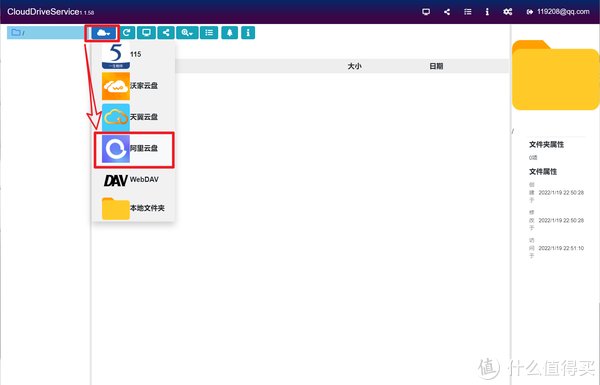
文章插图
注册好了直接输入邮箱和密码登录。登录之后直接按照上图选择“阿里云盘”
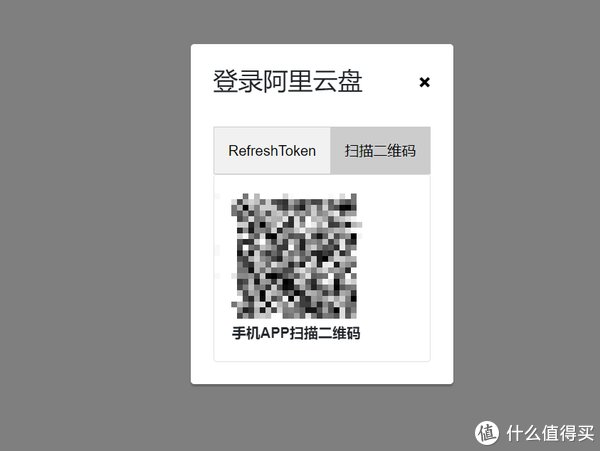
文章插图
这里会提示扫码登录,直接扫码便是。
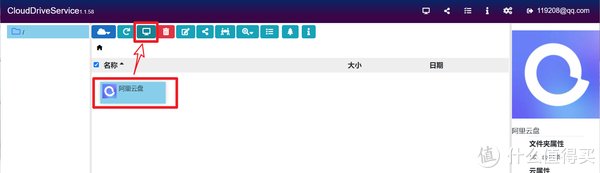
文章插图
登录成功之后,按照上图选择“挂载”图标
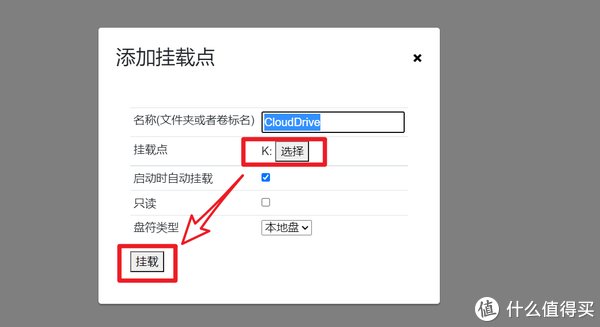
文章插图
然后就来到了挂载页面。"名称"你可以自己更改成你自己想要的。"挂载点"请务必改成你电脑上没有的磁盘盘符,要不然会挂载失败。其它的不用动,保持默认,直接点击"挂载"按钮。
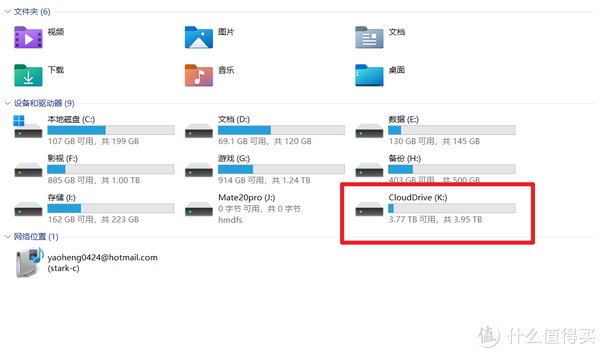
文章插图
然后在本地"此电脑"中就能看到刚刚我们挂载的阿里云盘的盘符了。
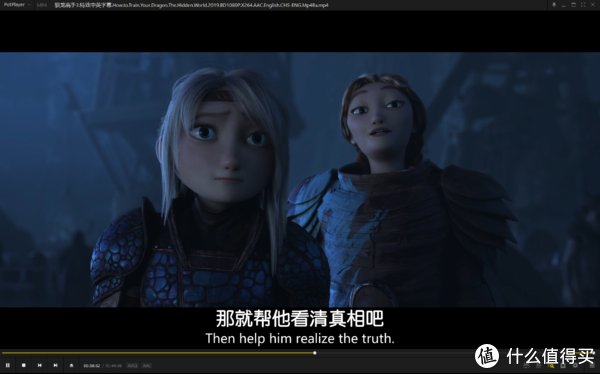
文章插图
打开阿里云盘的盘符,就会看见我们存放的所有阿里云盘的资料了,随意打开一部存放在阿里云盘的电影,就能发现和打开本地电影一样,可以任意操控。比如说快进后退,甚至删除。
PS:为了下步Emby刮削更方便,建议把你阿里网盘所有的电影或者电视剧整理到单独的文件夹中。
到这里就证明我们将阿里云盘挂载到本地成功了。
Emby的配置关于Emby的下载,安装,及相关配置,上面的那篇文章中我已经说的非常清楚,所以这里就不在重复了。接下来我只简单的说说和上篇文章的不同之处,也就是怎么用Emby配置阿里云盘进行刮削。
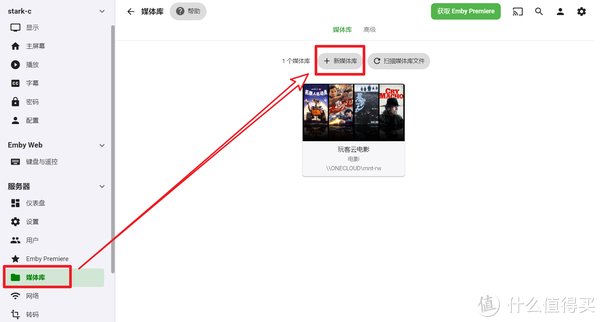
- 硬盘|2022年,工程激光投影市场品牌格局要“生变”,传又有个本土大牌要“上位”
- 云计算|暴跌3928亿后,最大两位“输家”出现,不是程维、柳青
- 京东云迎央视春晚红包技术大考 预约活动开启分15亿红包和好物
- 央视春晚红包预约开启,京东云保障 “丝滑”互动体验
- 亚马逊两款硬盘喜迎好价 三星1T固态硬盘786元入手
- 爱立信|电脑这些问题都会引起磁盘无法正常打开
- 阿里巴巴|价格至少五位数!苹果今年首款电脑新品曝光:质感拉满、性能起飞
- 云谷创新园|云谷创新园开园活动暨安徽科技大市场科技成果转化交易会举办
- 戴尔灵越|京东将成为我国第一民企,马云和阿里巴巴输了?
- 固态硬盘|你们都是托:买了SSD就能10秒开机?
